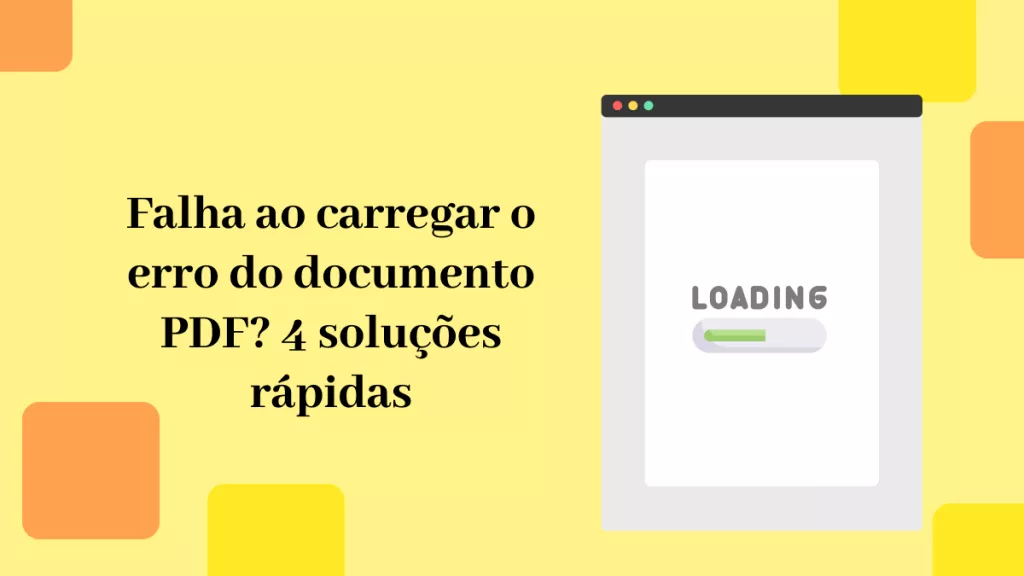O aplicativo Free Mac Preview pode ajudá-lo a abrir quase todos os formatos de arquivo populares, como PDF, PNG, JPG, PPT, etc. para visualização. Você pode usar o Mac Preview para converter o arquivo aberto para o formato necessário, anotar a imagem ou PDF, preencher e assinar formulários PDF, mesclar PDFs, proteger PDFs, organizar PDFs, imprimir PDFs e muito mais. Ao usar o computador Mac, você pode usar a visualização com frequência.
No entanto, por algum motivo, você muda do Mac para o Windows. Você ainda deseja usar esta ferramenta incrível e pode querer saber "Existe um Mac Preview para Windows?". A resposta é não.
Mas espere, não fique chateado, pois existem muitas alternativas do Mac Preview para Windows. Aqui, testamos e listamos os 5 melhores.
Parte 1: Os 5 Principais Aplicativos de Visualização para Windows 11/10/8/7
Aqui você encontrará a lista dos 5 melhores aplicativos de visualização para Windows:
1. UPDF - Aplicativos de Visualização para Windows No.1 como no Mac
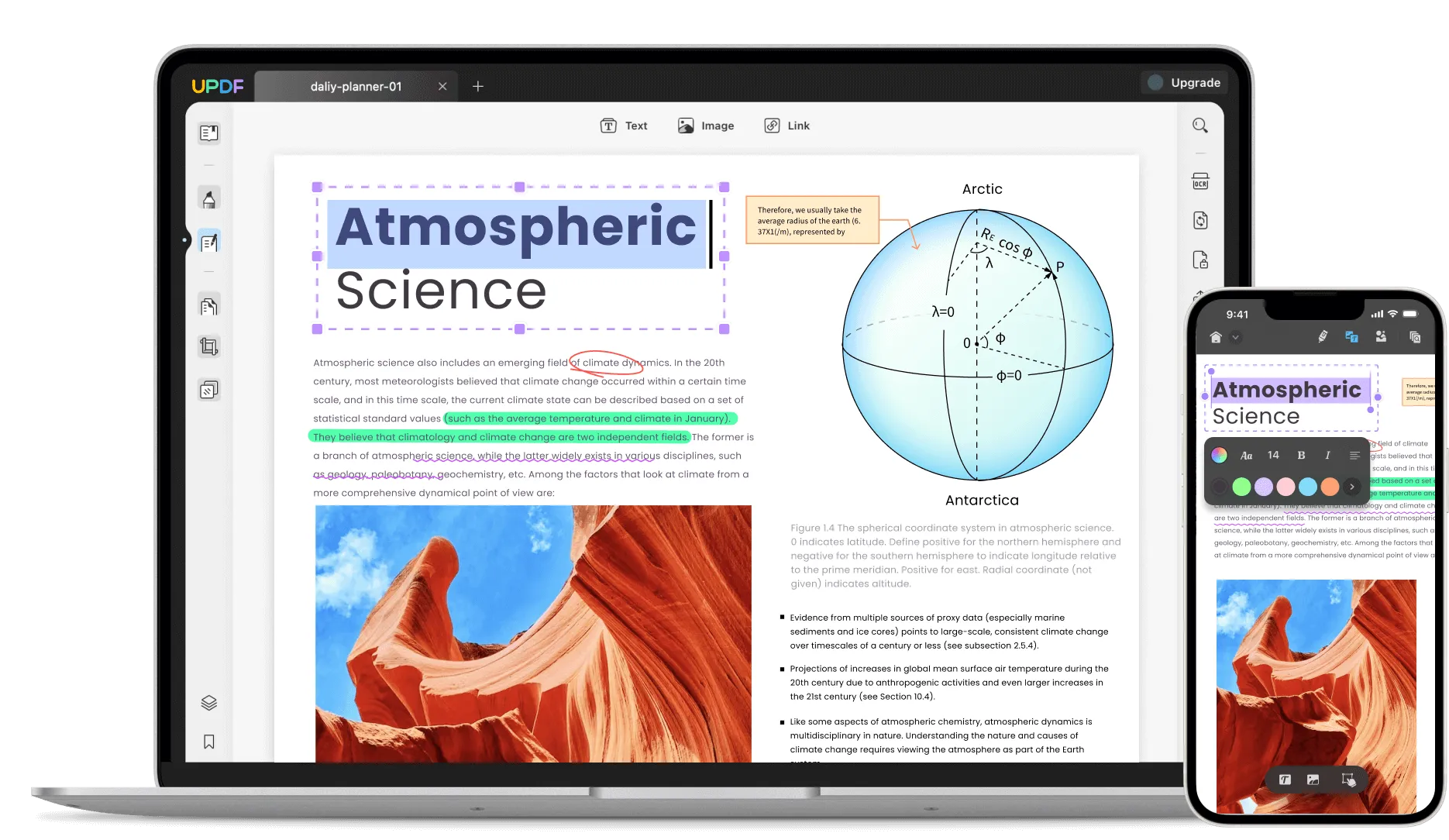
UPDF é a melhor alternativa de aplicativo de visualização para Windows. Possui quase todos os recursos que a ferramenta de visualização possui. Embora seja um editor de PDF, ele pode abrir todos os formatos de PDF, PPT e imagens populares. Exceto pelos recursos que o Preview possui, o UPDF pode converter documentos digitalizados ou arquivos PDF somente de imagem em documentos de texto pesquisáveis e editáveis com o recurso OCR. Além disso, pode ajudá-lo a editar conteúdo existente, como imagens, links e textos. O recurso quente - UPDF AI é o maior ponto de venda do UPDF. Ele pode solicitar que o PDF obtenha qualquer resposta sobre o arquivo PDF, resuma as páginas do PDF, traduza as páginas do PDF e explique os termos no PDF. Além disso, pode pedir qualquer coisa como com um ChatGPT. Clique no botão abaixo para baixá-lo agora e experimentar uma experiência confortável de visualização de PDF!
Windows • macOS • iOS • Android Seguro 100%
Principais Características
- Editar documento PDF: Com o UPDF, você pode editar facilmente o texto alterando a cor ou o tamanho da fonte. Você também pode editar imagens e links ou aplicar marcas d'água ao seu PDF. Os planos de fundo também podem ser adicionados em PDFs para melhorar suas perspectivas.
- Arquivos PDF OCR: Usando a tecnologia OCR, o UPDF pode digitalizar e transformar seus documentos em papel em PDFs legíveis e pesquisáveis. Isso facilita o manuseio de diferentes documentos importantes em formato digital.
- Anotar PDF: você também pode anotar seu PDF adicionando sublinhados, texto riscado ou caixas de texto. A possibilidade também inclui adicionar comentários ou até assinaturas eletrônicas aos documentos.
- Conversão de PDF: Se você deseja converter seu PDF em um formato diferente, pode fazê-lo por conversão de PDF no UPDF. Dessa forma, você pode transformar seu arquivo PDF em Word, Texto, RTF, Imagem e muito mais.
- Leia PDF, PPT, Imagem, Word, etc.
- IA para ajudá-lo a conversar em PDF e conversar para qualquer coisa.
Quer testar os recursos mencionados acima do UPDF? Faça o download agora! E você pode atualizar para a versão pro para desbloquear todos os seus recursos premium com um grande desconto.
Windows • macOS • iOS • Android Seguro 100%
2. Foxit PDF Editor - Aplicativo de Visualização do Mac para Windows (versátil, Mas Caro)
Leve sua edição e gerenciamento de PDF para o próximo nível com o Foxit PDF Editor, que também é um aplicativo de visualização para Windows. Com este software PDF, os usuários podem visualizar e anotar seus arquivos PDF em qualquer lugar, além de adicionar os marcadores necessários. Enquanto isso, este software oferece suporte em 12 idiomas, o que facilita para pessoas de diferentes nacionalidades.

Principais Características
Você pode verificar rapidamente o histórico de edição de um arquivo PDF, o que facilita a determinação e o rastreamento das alterações feitas.
Com a disponibilidade da digitalização OCR, os usuários podem tornar seus documentos digitalizados legíveis e pesquisáveis.
Criar PDFs em branco do zero também é uma opção ao usar o Foxit PDF Editor. Portanto, você pode criar PDFs a partir de texto, imagens e arquivos digitalizados.
3. PDF Reader Pro - A Visualização Acessível do Windows como o Mac
PDF Reader Pro é outra ferramenta de edição e leitura de PDF, além de ser um aplicativo de visualização para Windows. Posteriormente, você não pode apenas pesquisar em seu PDF durante a leitura, mas também alterar o layout do documento ou rolar as páginas suavemente. Enquanto isso, há uma opção para anotar seu texto sublinhando, destaques, comentários e muito mais.

Principais Características
- Você pode converter seu PDF em diferentes formatos de arquivo. Além disso, você pode exportar seu JPG, PNG, GIF ou outros arquivos em um único PDF.
- A presença de processamento em lote permite converter vários arquivos ao mesmo tempo. Assim, economizando muito tempo importante.
- Ao utilizar a funcionalidade OCR, os usuários podem extrair e editar texto de imagens ou arquivos digitalizados. Um total de 9 idiomas são suportados para esse recurso.
4. Nitro PDF Pro - Aplicativos de Visualização para Windows e Mac (Caro com Muitos Recursos)
Tornando a edição de PDF simples e fácil, o Nitro PDF Pro é um aplicativo confiável de visualização para Windows. Afinal, o aplicativo oferece uma variedade de recursos, como edição de PDF, conversão, anotação, OCR e muito mais. Além disso, a plataforma é totalmente compatível com o sistema operacional Windows. Com sua interface intuitiva e fácil de navegar, qualquer pessoa pode operar este editor de PDF para tarefas de gerenciamento de documentos.
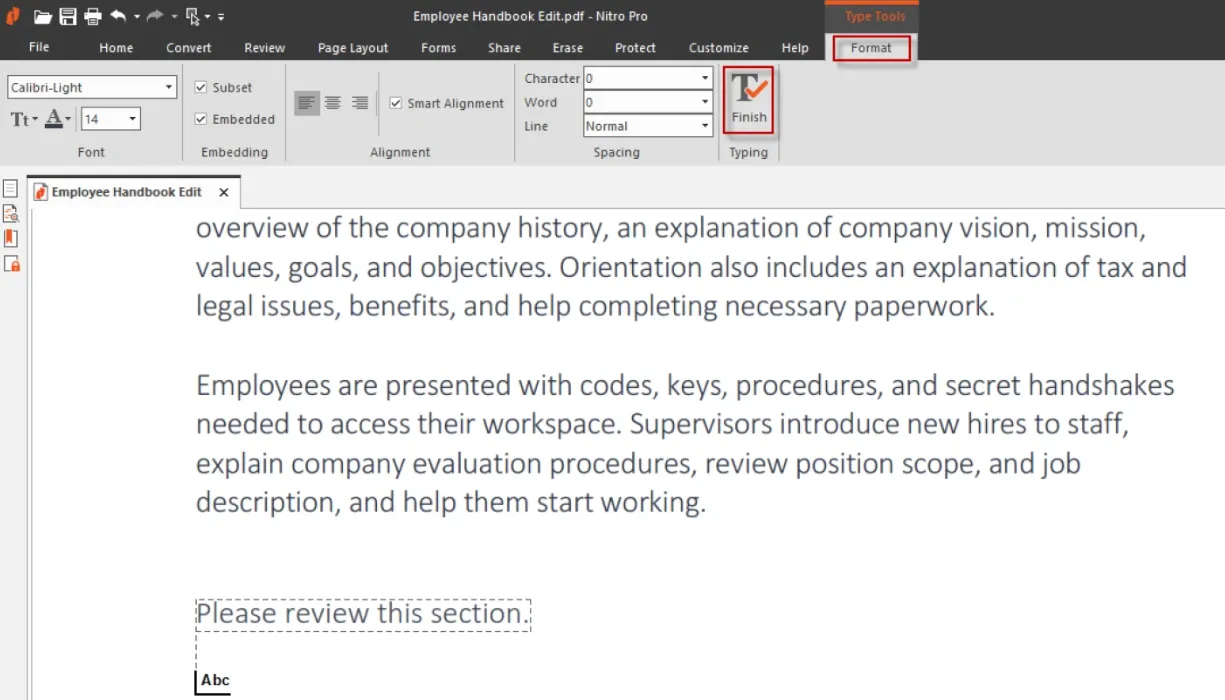
Principais Características
- Você pode combinar arquivos diferentes em um único PDF, o que facilita a visualização, a pesquisa, o compartilhamento e a colaboração no conteúdo.
- Existe uma opção para edição de PDF personalizada pela qual você pode adicionar marcadores, logotipos, números de página, marcas d'água etc.
- Na verdade, você também pode adicionar hiperlinks clicáveis ao seu texto. Dessa forma, seu texto parece mais profissional.
5. Infix PDF Editor - Aplicativos de Visualização para Windows como no Mac (Simples)
Com o Infix PDF Editor, continue editando seus PDFs sem complicações. Esta alternativa de visualização para Windows oferece edição profunda de PDF que permite reescrever ou alterar a fonte, o estilo e as imagens do texto. Enquanto isso, há uma função avançada de localização e substituição que pesquisa o texto de destino e o substitui pelo texto desejado. Com a numeração Bates e a comparação de PDF, economize seu tempo crucial no gerenciamento de documentos.
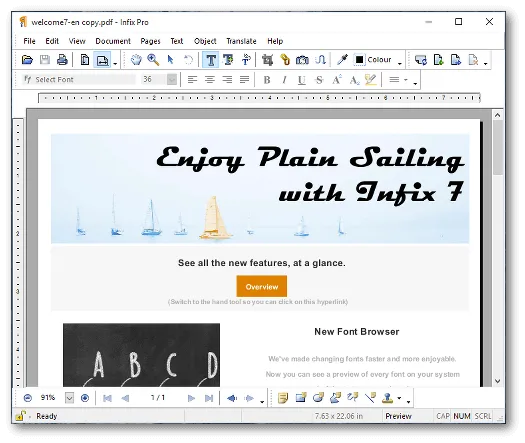
Principais Características
- Com o corretor ortográfico disponível, localize erros de ortografia em seu texto. Este recurso está disponível em até 15 idiomas.
- Você pode criar seus formulários PDF ou até mesmo preencher os fornecidos por outras pessoas. Esta é uma funcionalidade ideal de edição de PDF.
- Compare diferentes documentos PDF determinando as diferenças subjacentes e o resumo do conteúdo.
Parte 2: Comparando os 5 Aplicativos Alternativos de Visualização para Windows
Este artigo ilustrou 5 aplicativos de visualização diferentes para Windows. Mas qual é o melhor entre todos eles? Vamos compará-los com a tabela abaixo:
| UPDF | Foxit PDF Editor | PDF Reader Pro | Nitro PDF Pro | Infix PDF Editor | |
| Interface | Colorido, amigável e envolvente | Legal | Legal | Legal | Obsoleto |
| Atraso | Não | Um pouco | Um pouco | Um pouco | Sim |
| Desempenho | Excelente | Legal | Legal | Legal | Satisfatório |
| OCR | Sim | Sim | Sim | Sim | Sim |
| Recursos do lote | Sim | Sim | Sim | Sim | Não |
| Precificação | Anual: $39.99 Perpétuo: $69.99 | PDF Editor Pro +12: US$ 149/ano | Prêmio: $ 59.99 | Nitro PDF Pro: $ 179,99 | Mensal: $ 9.99 Usuário único: $ 99 Empresa: $ 1995 |
| Avaliação geral | 5/5 | 4.7/5 | 4.55/5 | 4.65/5 | 4.2/5 |
Após uma comparação detalhada, podemos dizer que o UPDF é o melhor kit de ferramentas PDF entre todas as alternativas de visualização para Windows. Ele fornece todos os recursos avançados a um preço razoável, sem atrasos. Além disso, é extremamente rápido e pode lidar com vários documentos de qualquer tamanho. Faça o download e experimente!
Windows • macOS • iOS • Android Seguro 100%
Embora alguns recursos sejam pagos, ele ainda oferece uma avaliação gratuita. A propósito, agora está em uma grande promoção e os usuários podem obter o UPDF Pro com recurso AI a um preço com desconto!
Parte 3: Como Usar o Melhor Aplicativo de Visualização para Windows
Ao mesmo tempo, o UPDF é o melhor aplicativo de visualização para o sistema operacional Windows. Afinal, este aplicativo permite que os usuários visualizem e editem seus documentos por meio de edição, anotação, conversão e OCR. Para processar essas funcionalidades, siga estas etapas:
1: Edite o Arquivo PDF
Para editar o texto PDF, inicie o UPDF em seu computador e importe seu arquivo PDF clicando na guia "Abrir arquivo". Em seguida, acesse a opção "Editar PDF" no painel esquerdo e edite o texto, imagem ou link clicando duas vezes neles. Para adicionar novo conteúdo ao documento, use a opção "Texto", "Imagem" ou "Link" na barra de ferramentas de edição. Saiba mais sobre como editar um PDF.

2: Anote o Documento
Para anotar seu PDF, pressione o ícone "Comentários" na barra de ferramentas no lado esquerdo da tela. Você verá diferentes ferramentas de marcação de anotação, selecione-as e aplique-as às áreas desejadas do documento. Você também pode editar as ferramentas de anotação conforme necessário. Saiba mais sobre como fazer anotações em um PDF.

3: Converta o Documento PDF
Para converter seu PDF, clique na ferramenta "Exportar PDF" no lado direito da tela. Diferentes formatos de arquivo aparecerão. Selecione o formato escolhido e ajuste as configurações de saída na janela de configurações. Pressione o botão "Exportar", defina a pasta de destino do arquivo e clique em "Salvar".

4: Converta os Documentos Digitalizados em Editáveis
Para aplicar o OCR aos seus documentos PDF, clique no ícone "Reconhecer texto usando OCR" na barra de ferramentas à direita da tela. Você verá as opções de tipo de documento onde você deve definir o layout, idioma, resolução, intervalo de páginas e muito mais. Depois, pressione o botão "Executar OCR" para selecionar o local do arquivo e clique em "Salvar". Saiba mais sobre como converter PDFs digitalizados em editáveis.
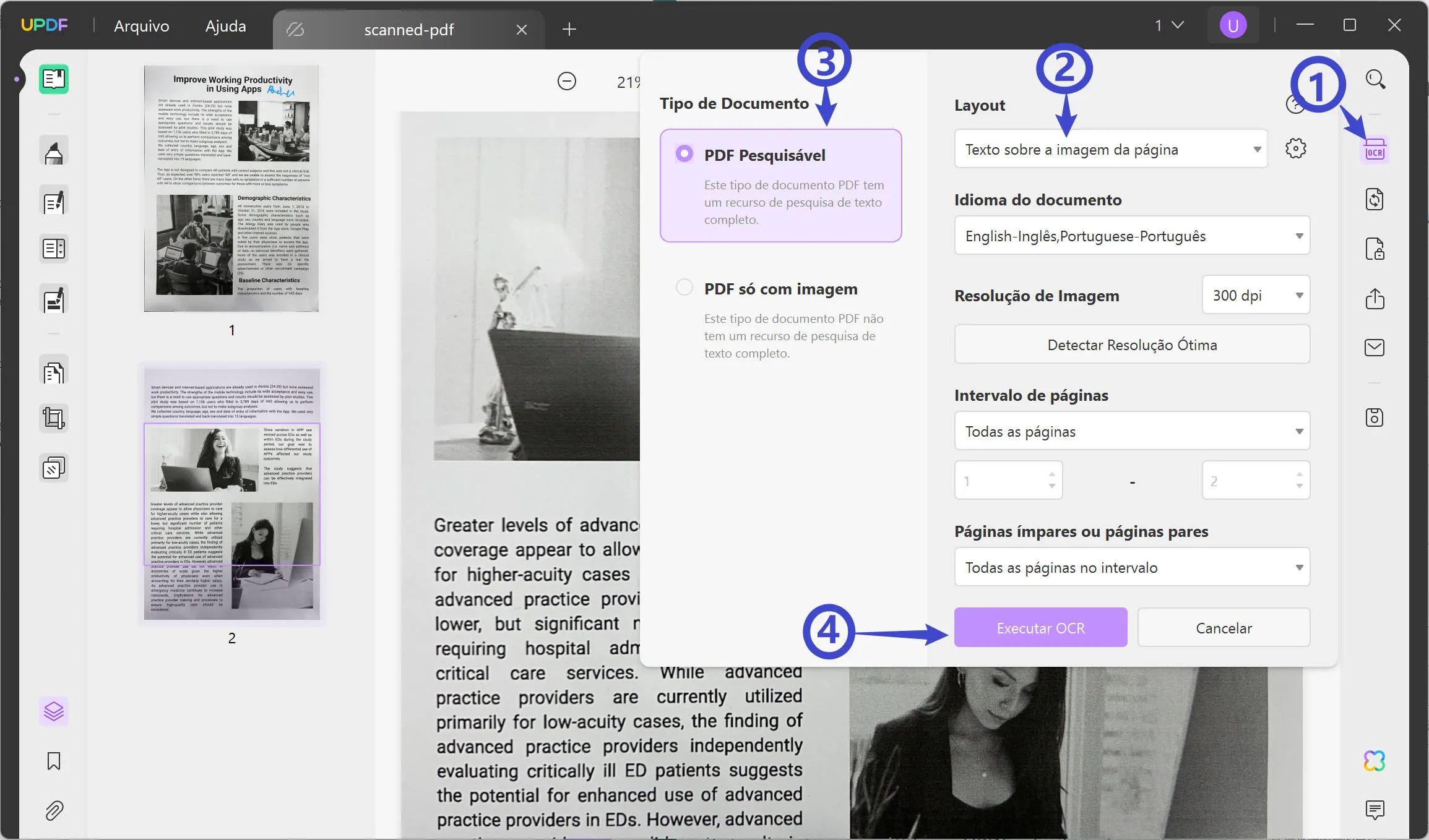
Experimente os incríveis recursos do UPDF agora baixando-o.
Windows • macOS • iOS • Android Seguro 100%
Parte 4: Perguntas Frequentes Sobre o Aplicativo de Visualização para Windows
1. O que é o Aplicativo de Visualização?
O aplicativo Preview é um visualizador de PDF gratuito apenas para usuários de Mac. Ao usar o aplicativo Preview, você pode visualizar, editar e anotar seus PDFs, bem como imagens. Você também pode mesclar arquivos PDF ou protegê-los usando proteção por senha para aumentar a segurança do arquivo.
Enquanto isso, o aplicativo Preview também permite que você preencha formulários essenciais ou assine documentos oficiais em padrões simplificados. A possibilidade também inclui compactar, exportar e imprimir os PDFs. Além disso, a plataforma é simples de usar.
2. Posso Obter o Aplicativos de Visualização para Windows?
Não, você não pode obter o aplicativo Preview no Windows porque o Preview é um aplicativo dedicado apenas para macOS. No entanto, você pode usar o aplicativo Preview no Windows instalando a máquina virtual em seu Windows e, em seguida, instalando o sistema operacional macOS nela.
3. Por que Não Há Aplicativos de Visualização para Windows?
Isso ocorre porque o Preview é um aplicativo integrado para dispositivos macOS. Assim, está disponível e é suportado apenas para usuários de Mac.
4. Como Faço para Baixar o Aplicativo Preview no Windows 11?
Você não pode baixar o aplicativo Preview no Windows 11, mas definitivamente pode usar um aplicativo alternativo. Aparentemente, o UPDF é o melhor aplicativo de visualização de PDF para Windows.
Conclusão
Para resumir, o aplicativo Preview é o aplicativo integrado para visualizar, editar e gerenciar documentos PDF em dispositivos macOS. Como usuário do Windows, você não pode tê-lo em seu computador, mas usa ferramentas alternativas para modificar e ajustar seus PDFs e imagens. Enquanto isso, neste artigo, você descobriu 5 alternativas populares de visualização para Windows. Entre todas essas ferramentas, o UPDF é o melhor, pois é fácil de usar e com todos os recursos que o Preview possui. Além disso, possui muitos recursos que o Preview não pode fazer, como recursos de IA, recursos de OCR, recursos de edição e muito mais. Clique no botão abaixo para fazer o download agora e teste-o por conta própria para ver se é o que você precisa!
Windows • macOS • iOS • Android Seguro 100%
 UPDF
UPDF
 UPDF para Windows
UPDF para Windows UPDF para Mac
UPDF para Mac UPDF para iPhone/iPad
UPDF para iPhone/iPad UPDF para Android
UPDF para Android UPDF AI Online
UPDF AI Online UPDF Sign
UPDF Sign Editar PDF
Editar PDF Anotar PDF
Anotar PDF Criar PDF
Criar PDF Formulário PDF
Formulário PDF Editar links
Editar links Converter PDF
Converter PDF OCR
OCR PDF para Word
PDF para Word PDF para Imagem
PDF para Imagem PDF para Excel
PDF para Excel Organizar PDF
Organizar PDF Mesclar PDF
Mesclar PDF Dividir PDF
Dividir PDF Cortar PDF
Cortar PDF Girar PDF
Girar PDF Proteger PDF
Proteger PDF Assinar PDF
Assinar PDF Redigir PDF
Redigir PDF Sanitizar PDF
Sanitizar PDF Remover Segurança
Remover Segurança Ler PDF
Ler PDF Nuvem UPDF
Nuvem UPDF Comprimir PDF
Comprimir PDF Imprimir PDF
Imprimir PDF Processamento em Lote
Processamento em Lote Sobre o UPDF AI
Sobre o UPDF AI Soluções UPDF AI
Soluções UPDF AI Guia do Usuário de IA
Guia do Usuário de IA Perguntas Frequentes
Perguntas Frequentes Resumir PDF
Resumir PDF Traduzir PDF
Traduzir PDF Converse com o PDF
Converse com o PDF Converse com IA
Converse com IA Converse com a imagem
Converse com a imagem PDF para Mapa Mental
PDF para Mapa Mental Explicar PDF
Explicar PDF Pesquisa Acadêmica
Pesquisa Acadêmica Pesquisa de Artigos
Pesquisa de Artigos Revisor de IA
Revisor de IA Escritor de IA
Escritor de IA  Assistente de Tarefas com IA
Assistente de Tarefas com IA Gerador de Questionários com IA
Gerador de Questionários com IA Resolutor de Matemática com IA
Resolutor de Matemática com IA PDF para Word
PDF para Word PDF para Excel
PDF para Excel PDF para PowerPoint
PDF para PowerPoint Guia do Usuário
Guia do Usuário Truques do UPDF
Truques do UPDF Perguntas Frequentes
Perguntas Frequentes Avaliações do UPDF
Avaliações do UPDF Centro de Download
Centro de Download Blog
Blog Sala de Imprensa
Sala de Imprensa Especificações Técnicas
Especificações Técnicas Atualizações
Atualizações UPDF vs. Adobe Acrobat
UPDF vs. Adobe Acrobat UPDF vs. Foxit
UPDF vs. Foxit UPDF vs. PDF Expert
UPDF vs. PDF Expert